So betten Sie Umfragen in WordPress ohne ein SurveyMonkey-Plug-in ein
Veröffentlicht: 2023-04-28Verschwenden Sie keine Zeit mit der Suche nach einem SurveyMonkey-Plugin für WordPress – es gibt keins! Aber keine Sorge, das Einbetten von Umfragen in Ihre WordPress-Website ist einfach. Lassen Sie uns Ihnen zeigen, wie!
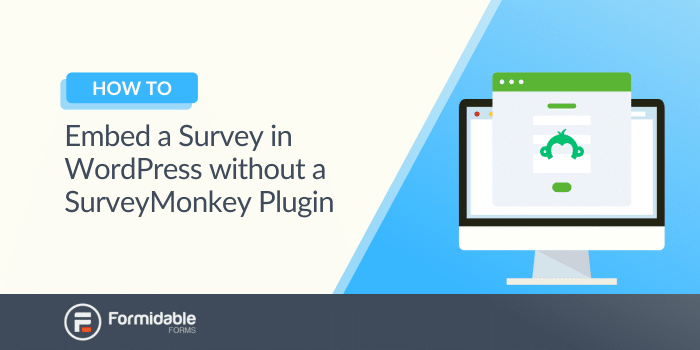
Ungefähre Lesezeit: 5,5 Minuten
Sie haben also eine Umfrage in SurveyMonkey erstellt und müssen sie jetzt auf Ihre Website bringen. Ihr erster Reflex ist wahrscheinlich, nach einem WordPress-Plugin für SurveyMonkey zu suchen, aber Sie können keines finden. Kein Problem! Es gibt ein paar einfache Möglichkeiten, Ihre Umfrage ohne ein SurveyMonkey-Plug-in und ohne Programmierung einzubetten.
- Warum gibt es kein SurveyMonkey-WordPress-Plugin?
- Verwenden Sie den SurveyMonkey-Einbettungscode
- SurveyMonkey WordPress-Einbettungscode funktioniert nicht?
- Andere Möglichkeiten, eine Umfrage in WordPress einzubetten
- ️ Zapier
- Verwenden Sie ein WordPress-Umfrage-Plugin
- 1. Beeindruckende Formen – Top-Auswahl
- 2. WPForms
- 3. YOP-Umfrage
Warum gibt es kein SurveyMonkey-WordPress-Plugin?
Tolle Frage! Um ehrlich zu sein, sind wir uns nicht sicher, warum SurveyMonkey kein WordPress-Plugin hat, insbesondere wenn man bedenkt, dass laut W3Techs 43 % aller Websites auf WordPress laufen. Man könnte meinen, das führende Online-Umfragetool hätte eine integrierte WordPress-Integration …
Obwohl es kein offizielles WordPress SurveyMonkey-Plugin gibt, funktioniert es gut mit WordPress. SurveyMonkey bietet einen praktischen Einbettungscode, den Benutzer einfach kopieren und einfügen können, um ihre Umfrage zu einem beliebigen WordPress-Beitrag oder einer beliebigen Seite hinzuzufügen.
Verwenden Sie den SurveyMonkey-Einbettungscode
Uh oh, ein Einbettungscode. Wir wissen, dass das ein wenig beängstigend klingen kann, wenn Sie kein Entwickler sind, aber glücklicherweise ist dieses ziemlich einfach und funktioniert (normalerweise) nahtlos mit WordPress.
Zunächst müssen Sie sich bei Ihrem SurveyMonkey-Konto anmelden. Wählen Sie in Ihrer Umfrage die Registerkarte „Beantwortungen erfassen “ und dann „Eingebettete Umfrage“ als Collector-Typ aus.
Sie erhalten dann einige Anpassungsoptionen und nachdem Sie Änderungen vorgenommen haben, erhalten Sie Ihren Einbettungscode.
Sie müssen nur noch das HTML-Snippet kopieren und an der gewünschten Stelle in Ihre WordPress-Site einfügen. Veröffentlichen Sie Ihre Änderungen und Sie sollten Ihre SurveyMonkey-Umfrage jetzt auf Ihrer Website sehen!
SurveyMonkey WordPress-Einbettungscode funktioniert nicht?
Prüfen Sie zunächst, ob Ihre Website auf wordpress.com läuft. Sie können SurveyMonkey nicht auf wordpress.com-Websites einbetten, da diese keine JavaScript- oder Iframe-Formulare unterstützen. Wenn Sie wordpress.com verwenden, müssen Sie einen Link einfügen, auf den Benutzer klicken können, um zu Ihrer Umfrage auf SurveyMonkey weitergeleitet zu werden.
Nicht auf wordpress.com? Hier sind einige häufige Probleme, die auftreten, wenn Sie versuchen, SurveyMonkey auf WordPress.org-Websites einzubetten:
- Probleme mit der Codeformatierung: Beim Kopieren und Einfügen von Einbettungscode aus SurveyMonkey kann WordPress manchmal die Formatierung des Codes ändern. Dies kann dazu führen, dass der Code beschädigt wird, was zu Fehlern oder einer nicht funktionierenden Umfrage führt.
- ️ WordPress-Plug-in-Konflikte: Einige WordPress-Plug-ins können den SurveyMonkey-Einbettungscode stören und dazu führen, dass er nicht wie beabsichtigt funktioniert. Dies kann auf Konflikte im Code oder Kompatibilitätsprobleme zurückzuführen sein.
- Sicherheitsbedenken: Das Einbetten von Drittanbietercode in eine WordPress-Website kann potenzielle Sicherheitsrisiken bergen, wie z. B. Cross-Site-Scripting-Angriffe oder Injektionsschwachstellen.
- Zugriffsbeschränkungen: In einigen Fällen erfordert das über SurveyMonkey eingebettete Umfrageformular möglicherweise eine Authentifizierung oder Zugriffsbeschränkungen, die Benutzer daran hindern können, auf die Umfrage zuzugreifen oder diese abzuschließen.
Wenn Sie Schwierigkeiten haben, eine Umfrage von SurveyMonkey in WordPress einzubetten, gibt es einige Problemumgehungen (und WordPress-Umfrage-Plugins), mit denen Sie Ihre Formulare online stellen können!
Andere Möglichkeiten, eine Umfrage in WordPress einzubetten
Sie können Ihren SurveyMonkey-Einbettungscode nicht zum Laufen bringen oder benötigen mehr Flexibilität? Keine Sorge, es gibt viele andere Optionen, um Umfragen mit einer WordPress-Site zu verbinden.
️ Zapier
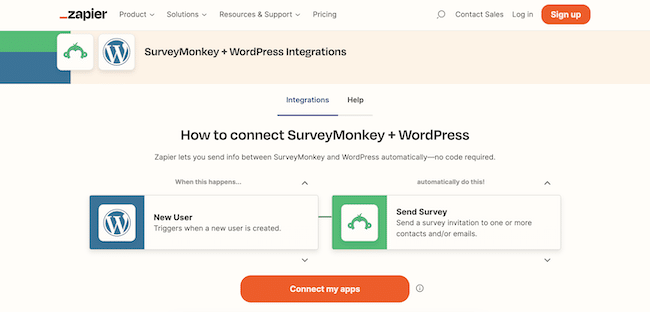
Die beliebte Connector-App Zapier bietet eine SurveyMonkey-Integration, mit der Sie:
- automatische E-Mail-Benachrichtigungen einrichten,
- Senden Sie sofort neuen WordPress-Benutzern Ihre Umfrage,
- WordPress-Beiträge aus Umfrageantworten erstellen,
- SurveyMonkey-Kontakte aus WordPress-Kommentaren hinzufügen,
- und lädt mehr.
Die Nachteile? Sie benötigen ein Zapier-Konto und die Anzahl der Aufgaben oder „Zaps“, die Sie erstellen und verwenden können, ist begrenzt.
Verwenden Sie ein WordPress-Umfrage-Plugin
Suchen Sie nach einer Option, die wirklich für WordPress entwickelt wurde? Möglicherweise möchten Sie stattdessen von SurveyMonkey zu einem WordPress-Umfrage-Plugin wechseln. Wahrscheinlich können Sie auch viel Geld sparen, wenn Sie wechseln!
Es gibt ein paar zur Auswahl, je nachdem, was Sie brauchen. Hier sind 3 der besten WordPress-Umfrage-Plugins:
1. Beeindruckende Formen – Top-Auswahl
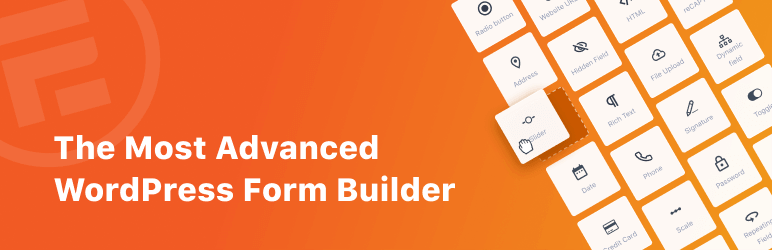
Bewertung: 4,7 Sterne (900+ Bewertungen) | Über 300.000 aktive Installationen

Mit Formidable Forms können Sie eine unbegrenzte Anzahl von Formularen erstellen . Sammeln Sie eine unbegrenzte Anzahl von Umfrageantworten und ist außerdem das leistungsstärkste WordPress-Formular-Plugin, das Sie finden können.
Sie können Formidable ganz einfach verwenden, um Net Promoter Score (NPS)-Umfragen, Kundenzufriedenheitsumfragen, Studentenumfragen oder Fragebögen für Ihr kleines Unternehmen zu Ihrer WordPress-Site hinzuzufügen. Außerdem macht es die Datenanalyse zum Kinderspiel.
Formidable Forms ist nicht nur das beste WordPress-Umfrage-Plugin; Es enthält auch einen Drag-and-Drop-Formularersteller zum Erstellen benutzerdefinierter Newsletter-Anmeldeformulare, viraler Quiz und Online-Rechner. Es enthält sogar Integrationen, um Zahlungen zu akzeptieren und Besprechungen oder Termine online zu planen
Es ist ein echter One-Stop-Shop für alle Ihre WordPress-Formularanforderungen!
Nicht in DIY? Formidable hat auch Hunderte von Formular- und Umfragevorlagen für WordPress, damit Sie sofort loslegen können.
Preisgestaltung:
Formidable Forms hat eine kostenlose Version und eine Premium-Version. Premium-Pläne mit Umfragen und Umfragen beginnen bei 199,50 $/Jahr.
Holen Sie sich jetzt Formidable Forms!
2. WPForms
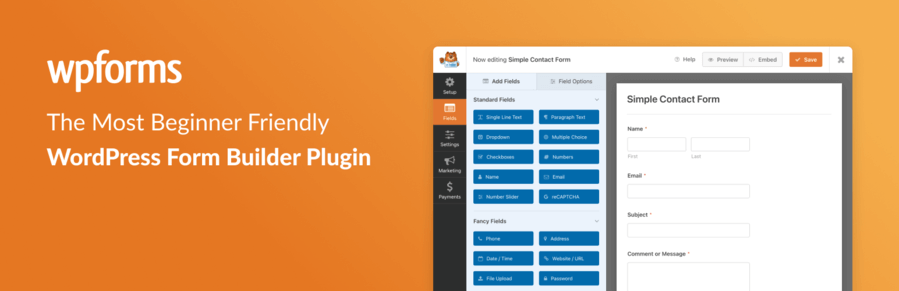
Bewertung: 4,9 Sterne (über 12.900 Bewertungen) | Über 5 Millionen aktive Installationen
Suchen Sie nach einem super intuitiven Plugin und benötigen nicht so viel Flexibilität oder Anpassungsoptionen wie Formidable Forms bietet? Wählen Sie die sehr beliebten, anfängerfreundlichen WPForms.
Mit Funktionen wie NPS-Umfragen, Sternebewertungen und visuellen Antwortberichten können Sie mit WPForms auch eine breite Palette von WordPress-Formularen erstellen und werden mit unzähligen Vorlagen geliefert.
Sehen Sie sich diesen Vergleich von WPForms und Formidable Forms an, um zu entscheiden, welches das Richtige für Sie ist.
Preise :
WPForms hat sowohl ein kostenloses Plugin als auch ein Premium-Plugin. Premium-Pläne mit Umfragen beginnen bei 199,50 $/Jahr.
3. YOP-Umfrage
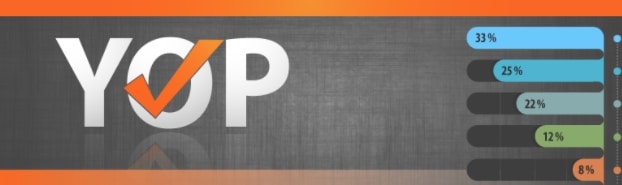
Bewertung: 4,4 Sterne (440+ Bewertungen) | Über 20.000 aktive Installationen
Wenn Sie keine verschiedenen Arten von Formularen oder Quiz erstellen müssen und nur Umfrage- und Abstimmungsfunktionen benötigen, ist YOP Poll eine großartige Möglichkeit.
Mit diesem Plugin können Sie Umfragen planen und Ihnen umfangreiche Anpassungsoptionen bieten, sodass Sie ganz einfach Umfragen erstellen können, die für Ihre Website geeignet sind.
Preisgestaltung:
YOP Poll bietet ein kostenloses und Premium-Plugin. Premium-Pläne beginnen bei einer einmaligen Gebühr von 27 $ für die Nutzung auf einer einzelnen Website.
Einpacken
Nun, da wir alle Möglichkeiten zum Einbetten von Survey Monkey in WordPress behandelt haben, welche werden Sie wählen? Wenn Sie sich immer noch nicht sicher sind, empfehlen wir Ihnen, Formidable Forms auszuprobieren.
Wir sind uns so sicher, dass Sie unser Plugin lieben werden, dass wir Ihnen eine 14-tägige bedingungslose Geld-zurück-Garantie anbieten, damit Sie es völlig risikofrei testen und sehen können, was Sie davon halten.

Klicken Sie auf die Schaltfläche oben, um das Plugin zu erhalten, und folgen Sie dann dieser Schritt-für-Schritt-Anleitung zum Erstellen einer Umfrage in WordPress.
Zu guter Letzt folgen Sie uns auf Facebook, Twitter und YouTube für weitere Tipps und Tricks!

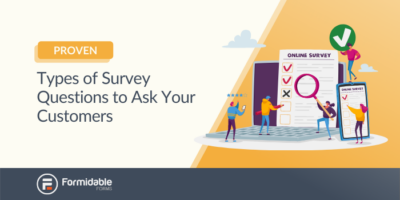 3 bewährte Arten von Umfragefragen, die Sie Ihren Kunden stellen können
3 bewährte Arten von Umfragefragen, die Sie Ihren Kunden stellen können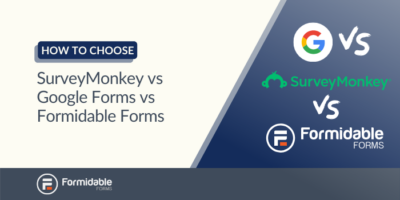 SurveyMonkey vs. Google Formulare: So wählen Sie
SurveyMonkey vs. Google Formulare: So wählen Sie Design von Konversationsformularen: Alles, was Sie wissen müssen
Design von Konversationsformularen: Alles, was Sie wissen müssen